Scratch: Tọa độ nhân vật, sân khấu và cách vẽ bằng bút
Kích thước tối đa của sân khấu trong Scratch là gì? Tọa độ nhân vật Scratch ra sao? Hãy cùng Eballsviet.com tìm hiểu nhé!
Hiện nay, lập trình đã trở thành một môn học ở nhiều trường từ cấp 1 tới cấp 3. Nó không còn bị hạn chế bởi tuổi tác bởi ngôn ngữ lập trình phức tạp đã được đơn giản hóa hóa nhờ các phần mềm thông minh. Một trong số những app lập trình nổi tiếng và được sử dụng nhiều nhất cho trẻ em hiện nay là Scratch.
Scratch được thiết đặc biệt cho trẻ nhỏ yêu thích lập trình bằng cách đơn giản hóa các khái niệm, hướng dẫn xây dựng chương trình, game trực quan qua hình ảnh đáng yêu và sắc màu bắt mắt.
Về cơ bản, học sinh sẽ hiểu cách xây dựng một phần mềm, game như thế nào bằng cách ghép cặp các tác vụ theo thứ tự. Trước khi dùng Scratch, học sinh cần biết một số khái niệm về sprite - nhân vật, sân khấu - stage, tạo độ x & y. Nắm được những nhân tố cơ bản này, việc gỡ lỗi cũng trở nên đơn giản hơn nhiều.
Scratch: Tọa độ nhân vật, sân khấu và cách vẽ bằng bút
Tọa độ X và Y
Khi đặt một nhân vật vào sân khấu, bảng Sprite hiện tọa độ x và y. Chúng cho bạn biết vị trí Sprite trên sân khấu đó. Nếu kéo sprite này, giá trị x & y cũng thay đổi theo do vị trí của chúng giờ đã khác.
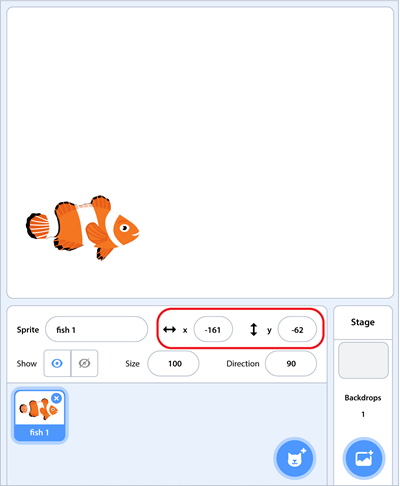
Nhiều khối code Scratch liệt kê các giá trị x và y. Những khối code này có thể được dùng để nói cho nhân vật biết vị trí cần tới trên sân khấu này.

Stage - Sân khấu trong Scratch
Bạn không thể thấy nó nhưng sân khấu của Scratch được chia thành 4 phần nhờ dùng hai trục.
- Trục số x đi từ trái sang phải. Nó cho biết vị trí nhân vật trên sân khấu theo chiều ngang.
- Trục số y đi từ trên xuống dưới. Nó cho biết vị trí nhân vật trên sân khấu theo chiều dọc.
- Trung tâm sân khấu là vị trí hai trục giao nhau.
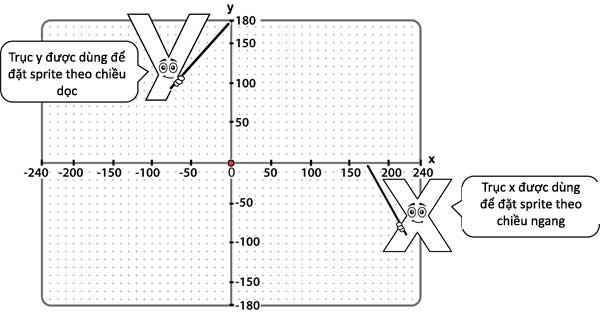
Ý nghĩa của giá trị X và Y
Các dấu chấm tạo thành mỗi phần trên sân khấu. Mỗi chấm có một giá trị x & y tương ứng với vị trí của nó.
- Giá trị x cho biết số bước di chuyển sang phải hoặc trái từ điểm trung tâm. Nếu là số dương, di chuyển sang phải. Nếu là số âm, đi về bên trái.
- Giá trị y cho biết số bước đi lên hoặc xuống từ điểm trung tâm. Nếu nó là số dương, hãy đi lên. Nếu là số âm, di chuyển xuống dưới.
Hãy nhìn vào bức tranh bên dưới. Chấm đỏ nằm ở đâu trên sân khấu? Nhìn vào trục x và y, bạn sẽ thấy nó có tọa độ là x: 150, y: 100.
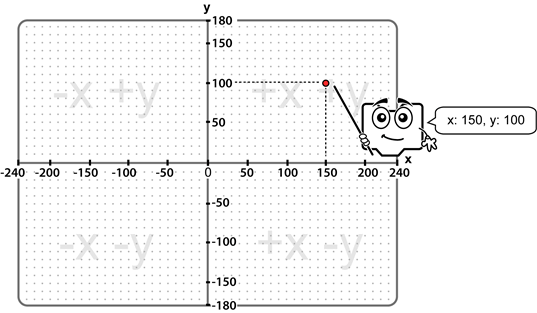
Vị trí nhân vật trên sân khấu
Trục số x bắt đầu ở -240 và kết thúc ở 240.
Trục số y bắt đầu tại -180 và kết thúc tại 180.
Bằng cách thiết lập giá trị x và y cho một khối block, bạn có thể đặt nhân vật tại một điểm nào đó trên sân khấu. Ví dụ:
| Trung tâm sân khấu | x: 0 và y: 0 |
| Cạnh phải của sân khấu | x: 240 và y: 0 |
| Cạnh trái của sân khấu | x: -240 và y: 0 |
| Cạnh trên của sân khấu | x: 0 và y: 180 |
| Cạnh dưới của sân khấu | x: 0 và y: -180 |
Hoạt động trên Scratch cho trẻ em - Dùng bút để tìm hiểu về x và y
Vẽ tranh trong Scratch giống như giải câu đố nối chấm. Để làm việc này, hãy xây dựng một kịch bản đặt bút xuống tại vị trí chấm đầu tiên. Sau đó, di chuyển bút sang chấm tiếp theo. Đừng ngại thử nhé!
Nhìn vào bức tranh bên dưới. Bạn thấy mỗi chấm có tọa độ x & y là bao nhiêu?
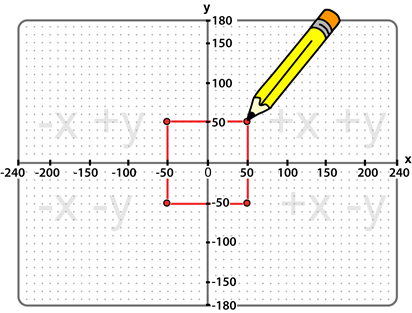
Cách vẽ hình vuông trong Scratch
- Bắt đầu một dự án Scratch mới. Đặt tên nó là Square.
- Chọn một sprite để dùng làm công cụ vẽ
 .
. - Chỉnh lại kích thước nhỏ cho sprite
 .
. - Xóa Sprite 1.
- Click Add Extension
 > Select Pen.
> Select Pen. - Xây dựng một kịch bản:
Kịch bản ở ví dụ này như sau: Bắt đầu khi click Go. Chuyển tới chấm đầu tiên. Đặt bút xuống để vẽ. Vẽ từ chấm này sang chấm khác. Bạn sẽ thấy hình vuông trong vòng 3 giây. Xóa hình vuông đó.
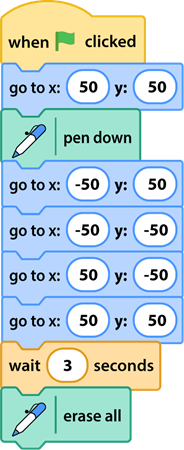
Vẽ phác thảo trên Scratch
Như đã nói ở trên, vẽ tranh trong Scratch giống như giải mã câu đố nối chấm. Mỗi chấm đều được đánh số. Đường thẳng liên kết các chấm và hình thành một bức tranh.
Dùng kỹ năng của bạn để sáng tạo nghệ thuật. Chọn gợi ý hoặc tự do sáng tác theo ý tưởng cá nhân.
- Tam giác
- Hình chữ nhật
- Nhà ở
- Chữ cái (T hoặc E)
- Đường ngoằn ngoèo
Bạn có thể download the Scratch Stage Worksheet tại đây: https://www.technokids.com/blog/wp-content/uploads/2019/03/StageWorksheet.pdf.
Hi vọng bài viết hữu ích với các bạn!
Theo Nghị định 147/2024/ND-CP, bạn cần xác thực tài khoản trước khi sử dụng tính năng này. Chúng tôi sẽ gửi mã xác thực qua SMS hoặc Zalo tới số điện thoại mà bạn nhập dưới đây:



















